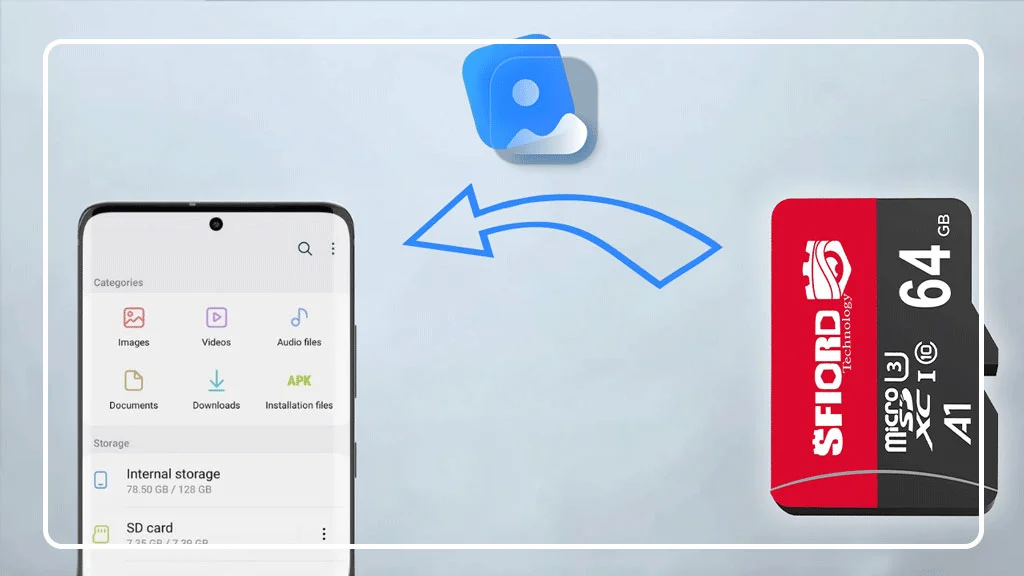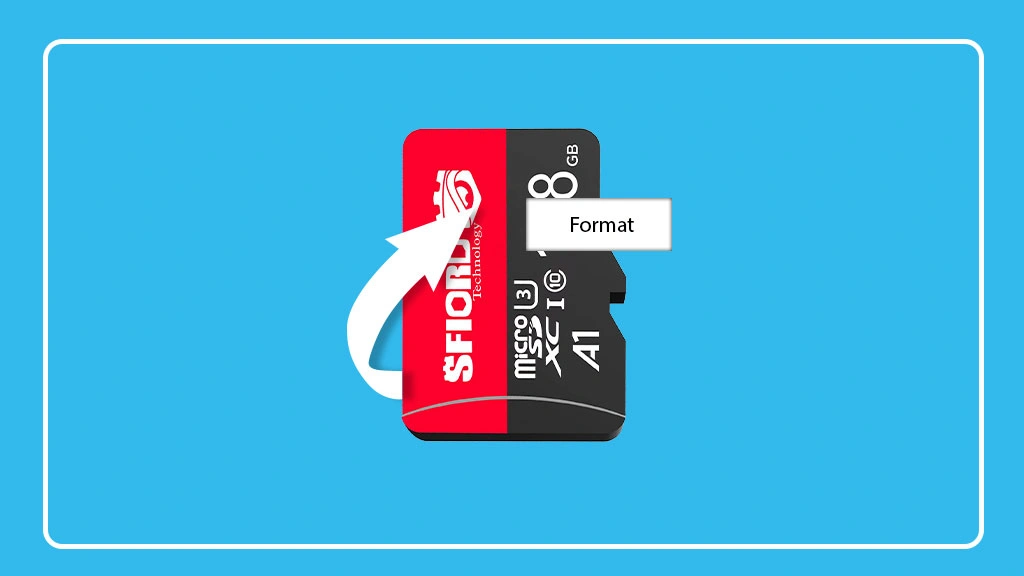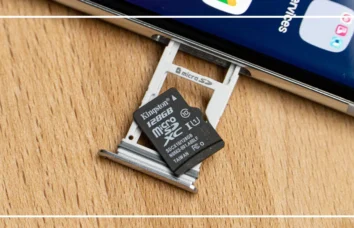آموزش ریکاوری کارت حافظه با گوشی اندروید

ریکاوری کارت حافظه با گوشی اندروید یکی از دغدغههای مهم کاربران است، بهویژه زمانی که اطلاعات مهمی مانند عکسها، ویدئوها یا فایلهای کاری بهطور تصادفی حذف یا کارت حافظه فرمت میشود. در این مقاله، بهصورت جامع و گامبهگام به شما آموزش خواهیم داد که چگونه اطلاعات از دسترفته کارت حافظه را با استفاده از گوشی اندروید بازیابی کنید. همچنین، در کنار آموزشها، به معرفی محصولاتی نظیر کارت حافظه اسفیورد خواهیم پرداخت که با کیفیت بالا و قابلیت اطمینان، از مشکلات مشابه جلوگیری میکنند.
اهمیت ریکاوری کارت حافظه با گوشی اندروید
کارت حافظه یکی از ابزارهای پرکاربرد برای ذخیره اطلاعات است که در گوشیهای اندروید، دوربینها و دستگاههای دیگر استفاده میشود. اما گاهی اوقات به دلایل مختلفی مانند حذف تصادفی، فرمت شدن یا خرابی، اطلاعات موجود روی آن از دست میرود. اینجاست که ریکاوری کارت حافظه اهمیت پیدا میکند.
ریکاوری کارت حافظه با گوشی اندروید به شما این امکان را میدهد که بدون نیاز به کامپیوتر یا ابزارهای پیچیده، اطلاعات حذفشده یا فرمتشده را بازیابی کنید. این روش بهویژه برای افرادی که دسترسی سریع به کامپیوتر ندارند، بسیار کاربردی است.

دلایل از دست رفتن اطلاعات کارت حافظه
1. حذف تصادفی فایلها
گاهی اوقات بهدلیل اشتباه در انتخاب گزینهها یا استفاده نادرست از برنامههای مدیریت فایل، فایلهای مهم حذف میشوند.
2. فرمت شدن کارت حافظه
در برخی موارد، گوشی یا دستگاه دیگر ممکن است درخواست فرمت کارت حافظه را بدهد و در صورت تأیید، تمام اطلاعات موجود حذف شود.
3. خرابی کارت حافظه
استفاده طولانیمدت، ضربه یا خرابی فیزیکی میتواند باعث از دست رفتن اطلاعات شود. همچنین، وجود ویروسها و بدافزارها نیز ممکن است اطلاعات را حذف کند.
روشهای ساده برای ریکاوری کارت حافظه با گوشی اندروید
1. استفاده از برنامههای ریکاوری کارت حافظه
برنامههای متعددی برای بازیابی اطلاعات کارت حافظه با گوشی اندروید وجود دارند که به شما امکان میدهند فایلهای حذفشده را بازیابی کنید. برخی از بهترین برنامهها عبارتند از:
- DiskDigger: این برنامه یکی از محبوبترین ابزارهای ریکاوری است که به شما امکان میدهد عکسها و ویدئوهای حذفشده را بازیابی کنید.
- EaseUS MobiSaver: این برنامه برای بازیابی انواع فایلها طراحی شده و عملکرد بسیار دقیقی دارد.
- Dr.Fone – Data Recovery: این نرمافزار حرفهای قابلیت بازیابی اطلاعات از کارت حافظه و حافظه داخلی گوشی را دارد.
2. تغییر تنظیمات گوشی اندروید
برخی از گوشیهای اندروید دارای تنظیماتی هستند که میتوانند به شما کمک کنند فایلهای حذفشده را بازیابی کنید. به تنظیمات گوشی خود مراجعه کرده و گزینههای مربوط به بازیابی اطلاعات را بررسی کنید.
3. استفاده از برنامههای مدیریت فایل
برخی از برنامههای مدیریت فایل دارای قابلیت بازیابی فایلهای حذفشده هستند. این برنامهها معمولاً فایلهای حذفشده را در پوشهای به نام “Recycle Bin” ذخیره میکنند.
آموزش گامبهگام ریکاوری کارت حافظه با گوشی اندروید
ریکاوری کارت حافظه با گوشی اندروید یکی از سادهترین و در عین حال کاربردیترین روشها برای بازیابی اطلاعات حذفشده یا فرمتشده است. در این بخش، بهصورت مفصل و گامبهگام، مراحل ریکاوری کارت حافظه با استفاده از گوشی اندروید و برنامههای مختلف را توضیح خواهیم داد. این آموزش برای افرادی که دسترسی به کامپیوتر ندارند یا ترجیح میدهند این کار را مستقیماً با گوشی خود انجام دهند، بسیار مفید است.
مرحله 1: آمادهسازی کارت حافظه برای ریکاوری
پیش از شروع فرآیند ریکاوری، لازم است چند نکته مهم را رعایت کنید تا شانس بازیابی اطلاعات افزایش یابد:
- از نوشتن اطلاعات جدید روی کارت حافظه خودداری کنید.
هرگونه فایل جدیدی که روی کارت حافظه ذخیره شود، ممکن است اطلاعات حذفشده را بازنویسی کرده و شانس بازیابی را کاهش دهد. - کارت حافظه را از دستگاه جدا کنید.
اگر کارت حافظه در حال حاضر در گوشی یا دستگاه دیگری قرار دارد، آن را بهصورت ایمن خارج کنید. این کار از آسیبهای احتمالی جلوگیری میکند. - بررسی سلامت فیزیکی کارت حافظه.
اطمینان حاصل کنید که کارت حافظه سالم است و هیچ خرابی فیزیکی مانند شکستگی یا خراش روی آن وجود ندارد. اگر کارت حافظه آسیب دیده باشد، ممکن است نیاز به مراجعه به مراکز تخصصی بازیابی اطلاعات داشته باشید.

مرحله 2: انتخاب برنامه مناسب برای ریکاوری
برای ریکاوری کارت حافظه با گوشی اندروید، نیاز به یک برنامه ریکاوری مناسب دارید. در اینجا چند برنامه محبوب و کاربردی معرفی شده است:
1. DiskDigger
یکی از بهترین برنامههای ریکاوری برای اندروید که نیازی به روت گوشی ندارد و بهطور خاص برای بازیابی عکسها و ویدئوها طراحی شده است.
2. EaseUS MobiSaver
یک برنامه قدرتمند برای بازیابی انواع فایلها از جمله عکسها، ویدئوها، اسناد و … که به روت گوشی نیاز دارد.
3. Dr.Fone – Data Recovery
یکی از حرفهایترین ابزارهای بازیابی اطلاعات که قابلیت بازیابی از کارت حافظه و حافظه داخلی گوشی را دارد.
4. Dumpster
این برنامه مانند یک سطل زباله عمل میکند و فایلهای حذفشده را در خود ذخیره میکند تا بتوانید بهراحتی آنها را بازیابی کنید.
مرحله 3: نصب و اجرای برنامه ریکاوری
1. نصب برنامه DiskDigger
- وارد فروشگاه Google Play شوید و برنامه DiskDigger را دانلود و نصب کنید.
- پس از نصب، برنامه را باز کنید و مجوزهای لازم را به آن بدهید.
2. اجرای برنامه و انتخاب حالت اسکن
- در صفحه اصلی برنامه، گزینه “Basic Scan” را انتخاب کنید. این گزینه نیازی به روت گوشی ندارد و برای بازیابی عکسها و ویدئوها مناسب است.
- اگر گوشی شما روت شده است، میتوانید از گزینه “Full Scan” استفاده کنید که امکان بازیابی فایلهای بیشتری را فراهم میکند.
3. انتخاب کارت حافظه برای اسکن
- در لیست حافظههای موجود، کارت حافظه را انتخاب کنید.
- فرآیند اسکن را شروع کنید و منتظر بمانید تا برنامه فایلهای حذفشده را شناسایی کند.
مرحله 4: پیشنمایش و انتخاب فایلهای بازیابیشده
- پس از اتمام اسکن، لیستی از فایلهای قابل بازیابی نمایش داده میشود.
- فایلهای موردنظر خود را انتخاب کنید و پیشنمایش آنها را بررسی کنید تا مطمئن شوید که فایلها بهدرستی بازیابی شدهاند.
مرحله 5: ذخیره فایلهای بازیابیشده
- فایلهای انتخابشده را ذخیره کنید.
- برای جلوگیری از بازنویسی اطلاعات، فایلها را در حافظه داخلی گوشی یا یک کارت حافظه دیگر ذخیره کنید.
آموزش ریکاوری با EaseUS MobiSaver
- برنامه EaseUS MobiSaver را از وبسایت رسمی یا فروشگاه Google Play دانلود و نصب کنید.
- کارت حافظه را به گوشی متصل کنید و برنامه را اجرا کنید.
- گزینه “Recover SD Card” را انتخاب کنید و فرآیند اسکن را آغاز کنید.
- پس از اتمام اسکن، فایلهای بازیابیشده را انتخاب و ذخیره کنید.
آموزش ریکاوری با Dr.Fone – Data Recovery
- برنامه Dr.Fone را دانلود و نصب کنید.
- برنامه را باز کرده و گزینه “Recover SD Card” را انتخاب کنید.
- کارت حافظه را اسکن کنید و فایلهای بازیابیشده را بررسی کنید.
- فایلهای موردنظر را انتخاب و در حافظه داخلی گوشی ذخیره کنید.
مرحله 6: بررسی فایلهای بازیابیشده
پس از اتمام فرآیند ریکاوری، فایلهای بازیابیشده را بررسی کنید تا مطمئن شوید که اطلاعات موردنظر بهدرستی بازگردانده شدهاند. اگر برخی فایلها ناقص هستند، میتوانید از برنامههای دیگر یا اسکن عمیقتر استفاده کنید.
مرحله 7: پیشگیری از حذف یا فرمت شدن اطلاعات در آینده
- تهیه نسخه پشتیبان منظم:
از اطلاعات مهم خود در سرویسهای ابری مانند Google Drive یا Dropbox نسخه پشتیبان تهیه کنید. - استفاده از کارت حافظه باکیفیت:
کارت حافظههای بیکیفیت معمولاً بیشتر دچار خرابی میشوند. پیشنهاد میکنیم از کارت حافظه اسفیورد استفاده کنید که با کیفیت بالا و عملکرد پایدار، از اطلاعات شما محافظت میکند. - اجتناب از فرمت کردن کارت حافظه بدون دلیل:
اگر دستگاه شما درخواست فرمت کارت حافظه را میدهد، ابتدا اطلاعات را بررسی و در صورت امکان بازیابی کنید. - رعایت اصول ایمنی در جداسازی کارت حافظه:
هنگام جدا کردن کارت حافظه از دستگاه، از گزینه “Eject” استفاده کنید تا از آسیبهای احتمالی جلوگیری شود.
نکات مهم پیش از ریکاوری کارت حافظه
1. جلوگیری از نوشتن اطلاعات جدید روی کارت حافظه
نوشتن اطلاعات جدید روی کارت حافظه میتواند شانس بازیابی فایلهای حذفشده را کاهش دهد. بنابراین، بلافاصله پس از حذف اطلاعات، از استفاده مجدد از کارت حافظه خودداری کنید.
2. بررسی سلامت فیزیکی کارت حافظه
اطمینان حاصل کنید که کارت حافظه شما از نظر فیزیکی سالم است. در صورت وجود خرابی فیزیکی، ممکن است بازیابی اطلاعات دشوار باشد.
3. استفاده از کارت حافظه باکیفیت
استفاده از کارت حافظه باکیفیت میتواند احتمال خرابی و از دست رفتن اطلاعات را کاهش دهد. کارت حافظه اسفیورد یکی از بهترین گزینهها برای ذخیره اطلاعات مهم شماست.
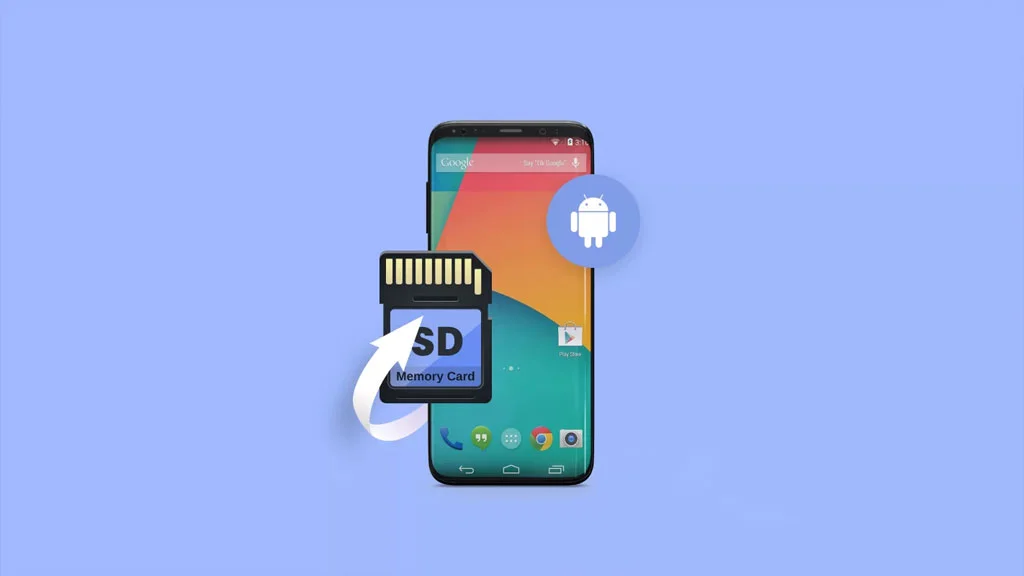
نتیجهگیری
ریکاوری کارت حافظه با گوشی اندروید میتواند به شما کمک کند اطلاعات از دسترفته خود را بازیابی کنید و از مشکلات احتمالی جلوگیری کنید. با استفاده از روشها و برنامههای معرفیشده در این مقاله، میتوانید بهراحتی فایلهای حذفشده را بازگردانید. همچنین، برای جلوگیری از مشکلات مشابه، پیشنهاد میکنیم از کارت حافظه اسفیورد استفاده کنید که با کیفیت بالا و عملکرد پایدار، انتخابی مطمئن برای ذخیره اطلاعات شماست. شرکت کیانام ارتباط آماده است تا بهترین خدمات را به شما ارائه دهد. همین حالا برای خرید کارت حافظه اسفیورد اقدام کنید و از امنیت اطلاعات خود اطمینان حاصل کنید!
سوالات متداول
- آیا امکان ریکاوری کارت حافظه فرمتشده وجود دارد؟
بله، با استفاده از برنامههای حرفهای مانند Recoverit میتوانید اطلاعات کارت حافظه فرمتشده را بازیابی کنید. - آیا گوشی اندروید بدون روت میتواند اطلاعات کارت حافظه را بازیابی کند؟
بله، برخی برنامهها مانند DiskDigger نیازی به روت ندارند. - بهترین برنامه برای ریکاوری کارت حافظه چیست؟
برنامههایی مانند EaseUS MobiSaver و Dr.Fone از بهترین گزینهها هستند. - چگونه از حذف تصادفی اطلاعات جلوگیری کنیم؟
با تهیه نسخه پشتیبان و رعایت اصول ایمنی میتوانید از حذف تصادفی اطلاعات جلوگیری کنید. - آیا بازیابی اطلاعات روی کیفیت فایلها تأثیر میگذارد؟
معمولاً خیر، اما ممکن است برخی فایلها ناقص بازیابی شوند. - آیا کارت حافظه خراب قابل تعمیر است؟
در صورت خرابی فیزیکی، نیاز به تعمیر تخصصی دارد. - چگونه از خراب شدن کارت حافظه جلوگیری کنیم؟
با استفاده از کارت حافظه باکیفیت و رعایت اصول نگهداری. - آیا استفاده از برنامههای رایگان برای ریکاوری مؤثر است؟
بله، اما ممکن است محدودیتهایی داشته باشند. - آیا امکان بازیابی فایلهای قدیمی وجود دارد؟
بله، اگر اطلاعات جدید روی کارت حافظه نوشته نشده باشد. - چگونه میتوانم از خراب شدن کارت حافظه جلوگیری کنم؟
با استفاده از کارت حافظه باکیفیت مانند کارت حافظه اسفیورد و رعایت اصول نگهداری.
مشکلات رایج و پاسخ برای حل
- مشکل: گوشی یا برنامه ریکاوری نمیتواند کارت حافظه را شناسایی کند.
- راهحل: کارت حافظه را در دستگاه دیگری امتحان کنید یا از برنامههای تعمیر کارت حافظه مانند SD Card Formatter استفاده کنید.
- مشکل: فایلها بهطور کامل یا صحیح بازیابی نمیشوند.
- راهحل: از برنامههای حرفهایتر مانند Dr.Fone یا EaseUS MobiSaver استفاده کنید.
- مشکل: برنامههای ریکاوری نمیتوانند فایلهای حذفشده را شناسایی کنند.
- راهحل: از برنامههای دیگر یا کامپیوتر برای اسکن دقیقتر کارت حافظه استفاده کنید.
- مشکل: تمام اطلاعات روی کارت حافظه حذف شده است.
- راهحل: از برنامههایی مانند Recoverit یا EaseUS Data Recovery برای بازیابی اطلاعات فرمتشده استفاده کنید.
- مشکل: کارت حافظه آسیب فیزیکی دیده یا دچار مشکل سختافزاری شده است.
- راهحل: به مراکز تخصصی تعمیر کارت حافظه مراجعه کنید یا از خدمات حرفهای بازیابی اطلاعات استفاده کنید.
- مشکل: برخی برنامهها برای عملکرد بهتر نیاز به روت کردن گوشی دارند.
- راهحل: از برنامههایی که نیازی به روت ندارند، مانند DiskDigger استفاده کنید یا گوشی خود را روت کنید (با آگاهی از خطرات آن).
- مشکل: فرآیند اسکن کارت حافظه زمان زیادی میبرد.
- راهحل: از کارتخوان و کامپیوتر برای افزایش سرعت اسکن استفاده کنید.
- مشکل: گوشی یا دستگاه درخواست فرمت کارت حافظه را میدهد.
- راهحل: از برنامههای ریکاوری استفاده کنید تا اطلاعات را قبل از فرمت بازیابی کنید.
- مشکل: کارت حافظه در حین استفاده ناگهان از کار میافتد یا فایلها ناپدید میشوند.
- راهحل: کارت حافظه را با استفاده از برنامههای تعمیر مانند CHKDSK در کامپیوتر بررسی و تعمیر کنید.
- مشکل: برخی از فایلها بهطور کامل بازیابی نمیشوند یا حجم فایلها کاهش یافته است.
- راهحل: از برنامههای پیشرفتهتر با قابلیت اسکن عمیق (Deep Scan) استفاده کنید تا شانس بازیابی کامل افزایش یابد.
این مقاله برایتان مفید بود؟
روی ستاره بزن تا امتیازت رو ثبت کنی!
میانگین امتیاز 1 / 5. امتیاز: 1
هنوز امتیازی ثبت نشده، شما اولین نفر باشید!